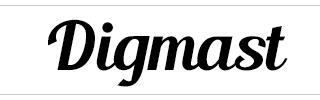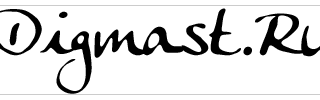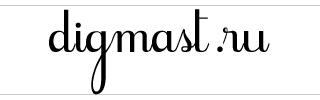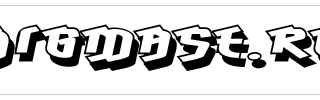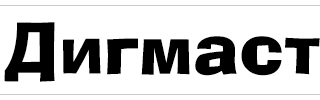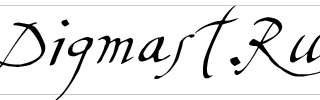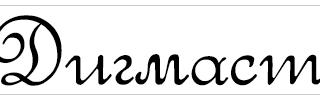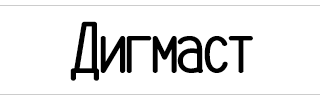Как сделать тень в Фотошопе
В этом уроке я расскажу, как сделать тень от объекта в фотошоп. Это поможет вам сделать ваши работы более реалистичными, украсить их.
Допустим, если у вас какая-то фотография, с однотонным фоном, можно сделать там красивую тень. Либо вы меняете пейзаж. Фон, допустим, у вас будет яркий солнечный день. Все объекты отбрасывают тень, а от объекта, который вы добавили тени нет. Поэтому нужно нарисовать, и здесь обязательно важно обращать внимание на то, куда падает тень на фоне, чтобы совпадало. Светотеневой рисунок должен совпадать. Для реалистичности это обязательно. Нужно соблюдать.
Итак, во-первых, нужно просто взять кисточку и элементарно нарисовать ей. Добавить новый слой. Берем кисточку с черным цветом и мягкую (мягкой формы) и просто дорисовываем. Кто-то умеет хорошо рисовать кисточкой в фотошопе, мне это не дано, к сожалению, поэтому рисовать я не умею. Просто так грубо нарисовала. Снизим непрозрачность, как вам надо. И если фон у вас соответствующий, там травка какая-то, то четкая тень не нужна, то и этого может быть достаточно. Там можно ластиком подправить как-то. Если же вам нужна более четкая аккуратная тень, повторяющая полностью форму объекта, тогда кисточки будет недостаточно.
Смотрите также: Как сделать фотографию цветной в Фотошопе
На таком примере я покажу, чтобы было нагляднее, с однотонным фоном. Сначала нам нужно выделить объект. Я это уже сделала, т.е. любым инструментом для выделения, которым вы привыкли пользоваться, выделяем объект, который у нас будет отбрасывать тень соответственно. Теперь нажимаем сочетание клавиш «Ctrl+J». И объекты у нас копируются на новый чистый слой отдельно, без фона. Можно через меню слои: Новый/Скопировать новый слой. Вот у нас получается девушка отдельно от фона.
Теперь нам нужно вызвать стиль слоя. Либо через окно «слои» (внизу кнопочка) и выбрать «тень». Либо просто щёлкнуть по слою два раза.
Вот у нас как раз настройка «тень». Здесь множество параметров. Режим наложения стоит — по умолчанию. Непрозрачность тени. Угол тени. Вот собственно тень у нас появилась, мы можем увеличить размер. Размах. Угол, направление, с какой стороны падает тень. И можем ее сменить. Эта функция мне не очень нравится, потому что положить тень, например, если она должна быть на земле, здесь у меня не получается. Я не знаю, насколько это возможно, по-моему, невозможно через стили слоев положить тень на землю. Возможно я просто не нашла, просто ошибаюсь.
Итак, здесь можно как угодно ее расположить, кроме расположения на земле, я так понимаю. Можно сделать ее четкой. Можно сделать ее такой мягкой, смотря какая вам нужна. Я сделаю четкой и немного смещу, изменю угол, чтобы вам было видно. Вот такая замечательная тень получается, четкая, повторяет контуры объекта. Здесь можно изменить контур, т.е. допустим просто обводку сделать. Другие какие-то контуры не стандартные: можно сделать шум (возможно пригодится). Освещение здесь есть, глобальное освещение. В общем, посмотрите, подергайте настройки. Достаточно интересно это делать. Ок.
Ну что делать, если вам нужно, чтобы тень все-таки лежала на земле?! Возьму другую фотографию, тут тоже есть выделение. Добавляем новый слой. Берем черную кисточку и просто закрашиваем. Снять выделение. И вот наша тень. Здесь неаккуратно у меня выделено, поэтому крайние линии не очень четкие, поэтому можно поправить ластиком, либо выделять просто аккуратнее.
Далее, выбираем свободное трансформирование и теперь можно делать с этой тенью всё что угодно. Положить так, там в другую сторону. Можно изменить перспективу: Редактирование/ Трансформирование /Перспектива. Т.е. ее положить так, как вам нужно. В зависимости от того, как должна падать тень. А как она должна падать, уже смотрите по фону. Внимательны будьте, смотрите на другие объекты, которые тень отбрасывают, и чтобы положение теней совпадало. По-любому, ее можно положить, как вам нужно. «Enter» или ставим галочку. И здесь снижаем непрозрачность тени. И берем просто ластик и удаляем с ног лишнее. Вот такая у нас получилась тень. Если вам нужно, можно ее размыть: Фильтр/ Размытие/ По-Гаусу, допустим. Тени разные бывают, вот так ее можно сделать. И можно с ней сделать всё, что угодно: деформировать ее как-то. Допустим, у вас какое-то препятствие, дерево стоит, может как-то деформировать.